如何在OSX上通过命令行打开Visual Studio Code?
如何在OSX上通过命令行打开Visual Studio Code?
这篇文档提到了一个名为code的可执行文件,但我不确定我在哪里可以找到它,以便将其放在我的路径上。我从VSCode网站下载的zip文件没有包含这样的可执行文件(我可以运行.app)。
这只是适用于Windows吗?
admin 更改状态以发布 2023年5月24日
简单解决方案。
- 下载、安装并打开Visual Studio Code。
- 打开命令面板(在 Mac 上按下 ⌘ + ⇧ + P 或选择查看 ❯ 命令面板)
3. 键入
shell command查找
Shell Command: Install 'code' command in PATH command
- 安装它,然后您就完成了
这里有一段配套的 GIF。
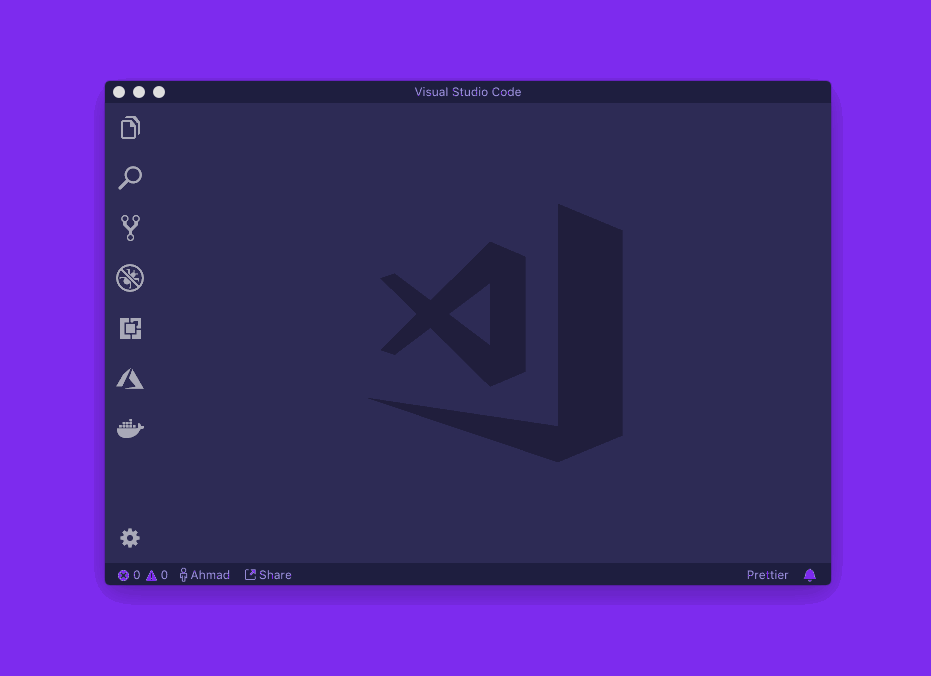
之后,您就可以在终端中使用 code 或 code .。
code
祝愿您好运!
如果您想更深入地了解如何使用 VSCode CLI,我在YouTube 视频中分享了一些很棒的技巧。
从 Visual Studio Code Setup page 页面中可以得知:\n\n提示:如果要在终端中仅通过键入“code”来运行VS Code,则VS Code有一些命令,Shell Command: Install \'code\' command in PATH,可以将“code”添加到您的$ PATH变量列表中。\n\n安装完成后,请启动VS Code。现在打开命令面板(Mac上按F1或⇧+⌘+P),然后键入shell command以找到Shell Command: Install \'code\' command in PATH命令。\n\n在执行该命令后,重新启动终端以使新的$PATH值生效。你可以在任何文件夹中简单地输入\'code .\',从而开始编辑该文件夹中的文件。
